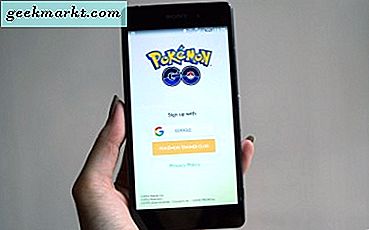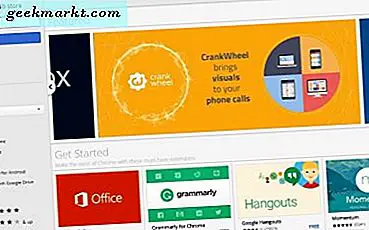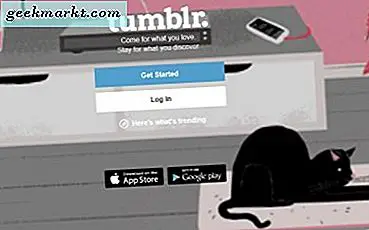Das PDF-Format ist eine beliebte Methode, um wichtige Dokumente und Dateien im Internet zu teilen. Sie sind nicht nur einfach zu erstellen, freizugeben und zuzugreifen, sie sind auch sicher und verbrauchen wenig Platz. Während das Erstellen von PDF-Dateien einfach ist, kann das Bearbeiten schwierig und manchmal frustrierend sein. Wie bereits in einem früheren Beitrag erwähnt, gibt es einige Bezahlte PDF-Editoren auf dem Markt erhältlich. Diese PDF-Editoren sind jedoch teuer und bieten für normale Benutzer viel zu viele unnötige Funktionen. Um die zahlreichen Lizenz- und Abonnementpläne nicht zu vergessen, erschweren Sie den Entscheidungsprozess weiter.
Nicht alle von uns arbeiten Tag für Tag mit PDF-Dateien. In solchen Situationen ist es besser, sich für eine zu entscheiden kostenloser PDF-EditorDie meisten von ihnen werden es jedoch tun Fügen Sie auf jeder Seite der Datei ein Wasserzeichen hinzu. Warum? Weil sie möchten, dass Sie auf einen kostenpflichtigen Plan upgraden, der das Wasserzeichen entfernt, einige zusätzliche Funktionen bündelt und Einschränkungen gegen eine Gebühr aufhebt. Keine gute Lösung für jemanden, der nur einmal in einem blauen Mond schnell etwas bearbeiten muss.
Der PDF-Markt ist mit zu vielen Produkten übersät, wobei jedes Produkt mehrere Lizenzen und Funktionen bietet. Schauen wir uns einige der besten kostenlosen PDF-Editoren an, die nicht alle Dateien mit Wasserzeichen versehen.
Lass uns anfangen.
Lesen Sie auch: 9 besten PDF-Editoren, die Ihr Geld wert sind
1. Kostenloser PDF-Editor ohne Wasserzeichen für Windows
Die meisten Menschen wissen das nicht, aber Microsoft Word ist perfekt in der Lage, PDF-Dateien zu erstellen, zu konvertieren und zu bearbeiten. Und Microsoft fügt das Wasserzeichen auch nicht auf den Seiten hinzu. Auf den meisten Windows-Computern ist eine Version der Office Suite installiert, die unter anderem Word, Excel und Powerpoint enthält.
Mal sehen, ob ich meinen Lebenslauf mit MS Word bearbeiten kann. Suchen Sie die PDF-Datei, die Sie bearbeiten möchten, auf Ihrer Festplatte und öffnen Sie sie mit MS Word. Öffnen Sie dazu Word und klicken Sie auf Andere Dokumente öffnen. Wählen Sie die PDF-Datei aus, die Sie bearbeiten möchten.
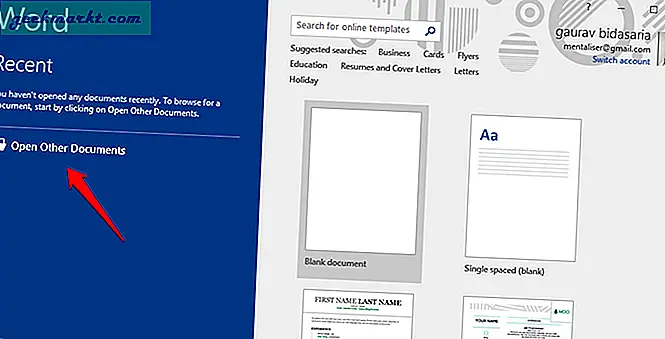
In Word wird nun eine Popup-Meldung angezeigt, die Sie darüber informiert, dass die Konvertierung eine Weile dauern kann und dass die Konvertierung möglicherweise anders aussieht, wenn die PDF-Datei viele Grafiken enthält. Klicken Sie auf OK.
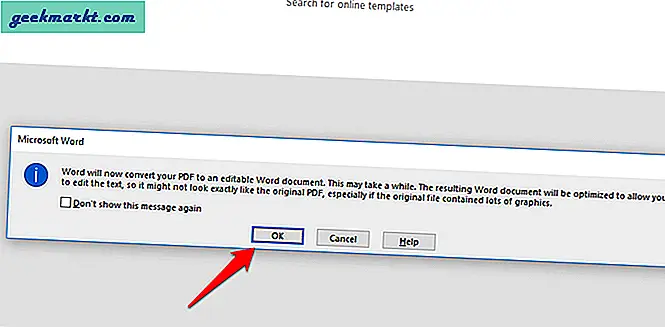
Word konnte meinen Lebenslauf perfekt konvertieren. Es gab sogar einen Tisch im Inneren, der perfekt umgebaut wurde. Jetzt wissen wir alle, wie einfach und schnell es ist, Dokumente in MS Word zu bearbeiten. Es stehen Ihnen so viele Formatierungsoptionen zur Verfügung. Wenn Sie fertig sind, klicken Sie einfach auf die Option Datei.

Wählen Sie Export aus der Liste der Optionen in der Seitenleiste und klicken Sie auf die Option PDF / XPS erstellen.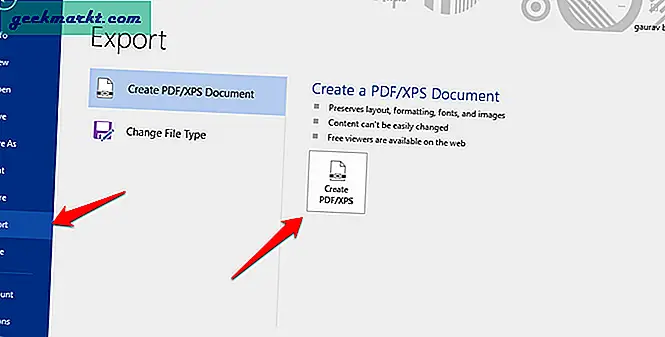
Im nächsten Bildschirm können Sie PDF aus dem Dropdown-Menü auswählen, bevor Sie die Word-Datei als PDF speichern. Word wird nun seine Magie entfalten und das bearbeitete Dokument wieder in das PDF-Format konvertieren.
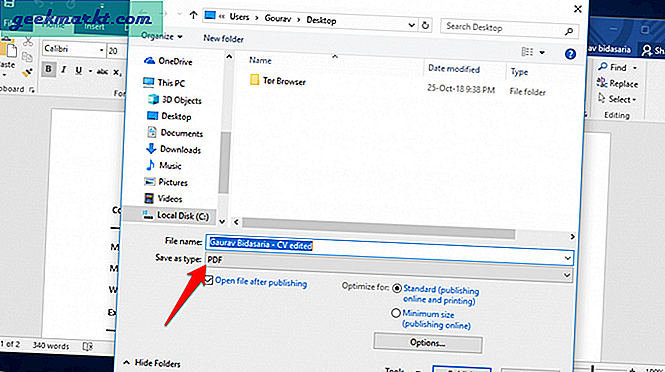
Das ist es. Sie können jetzt jede PDF-Datei mit Word konvertieren und bearbeiten. Falls die Datei nicht ordnungsgemäß konvertiert wird, weil sie zu viele Bilder oder Grafiken enthält, aktivieren Sie die folgende Option. Keine Wasserzeichen. Perfekt.
Lesen Sie auch: Beste kostenlose Open Source PDF-Editoren für Windows und Mac
2. Kostenloser PDF-Editor ohne Wasserzeichen online
Was ist, wenn Sie keinen Windows-Computer verwenden? Was ist, wenn Sie MS Word nicht mögen oder nicht verwenden? Es gibt Leute, die Google Text & Tabellen oder Libre Office verwenden, vor allem, weil sie kostenlos sind. Ich verwende derzeit Google Text & Tabellen, um diesen Leitfaden zu schreiben. Hier kommen Online-PDF-Editoren wie Sejda ins Spiel. Sie funktionieren direkt über den Browser und ermöglichen es Ihnen, PDF-Dateien auf jedem Computer zu bearbeiten, der Browser unterstützt.
Ziehen Sie die PDF-Datei einfach per Drag & Drop auf die Startseite. Es ist jedoch nicht erforderlich, sich anzumelden oder ein Konto zu erstellen. Sie können Dateien auch direkt von anderen Websites wie Cloud-Speicher oder Unternehmensserver hochladen, indem Sie die freigegebene URL kopieren.
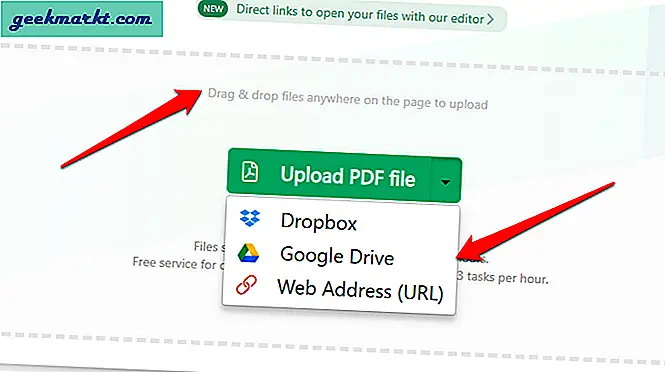
Sobald die PDF-Datei, die Sie bearbeiten oder ändern möchten, hochgeladen wurde, werden in der oberen Leiste Formatierungsoptionen angezeigt. Sie können Text, Links, Bilder bearbeiten, Formulare hinzufügen / bearbeiten, PDF-Dateien signieren, falls es sich um ein juristisches Dokument handelt, PDF-Dateien oder Bilder darin mit Anmerkungen versehen, Formen hinzufügen, Seiten hinzufügen / entfernen und sogar unerwünschte Teile und Teile ausblenden.
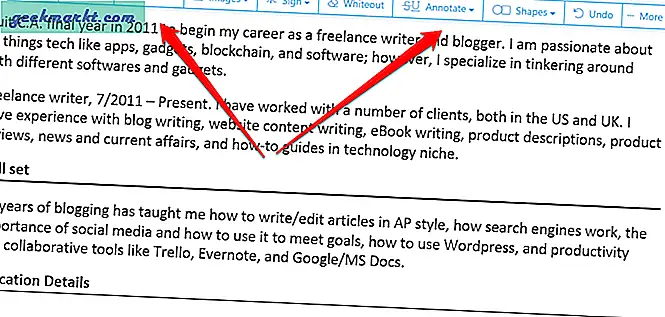
Besorgt über die Privatsphäre? Sejda sagt auf ihrer Website, dass jede im kostenlosen Konto bearbeitete PDF-Datei innerhalb von 5 Stunden von ihren Servern gelöscht wird.
Wenn Sie überzeugender sein möchten, unterstützt der Sejda PDF-Editor auch Windows-, MacOS- und Linux-Plattformen. Mit der kostenlosen Version können Sie nur 3 PDFs pro Stunde bearbeiten, die Dateigröße ist auf 50 MB begrenzt und jede PDF-Datei kann maximal 200 Seiten umfassen. Nicht schlecht für einen plattformübergreifenden PDF-Editor, der kostenlos heruntergeladen und verwendet werden kann. Außerdem gab es auf keiner Seite meines bearbeiteten Lebenslaufs Wasserzeichen.
Besuchen Sie den Sejda PDF Editor
Lesen Sie auch: Bester PDF-zu-Word-Konverter online (kostenlos ohne E-Mail)
3. Kostenloser PDF-Editor ohne Wasserzeichen für Linux
Linux ist ein Open Source-freies Betriebssystem, das weltweit für persönliche und berufliche Zwecke eingesetzt wird. Daher ist es nicht verwunderlich, dass für die Plattform einige PDF-Editoren verfügbar sind, die kostenlos und Open Source sind.
Eine solche Software ist Libre Office Draw. Es ist Teil der Libre Office Suite, die auch einen Ersatz für Word, Excel und Powerpoint bietet. Tatsächlich ist Libre Office seit langem ein Konkurrent der MS Office Suite von Apps. Libre Office ist nicht nur kostenlos, sondern auch Open Source. Viele Menschen sind besorgt darüber, dass ihre Daten an die falsche Menge weitergegeben werden. Open Source Software ist in dieser Situation eine gute Idee.
Laden Sie die Software über den folgenden Link herunter und öffnen Sie damit eine PDF-Datei. Sie können jetzt Text bearbeiten, Bilder ändern, Seiten hinzufügen / entfernen, Formen zeichnen, Tabellen hinzufügen und wichtige PDF-Dokumente mit einem Klick signieren. Alternativ können Sie mit Libre Draw das PDF-Format zuweisen, wodurch standardmäßig alle PDF-Dateien damit geöffnet werden.
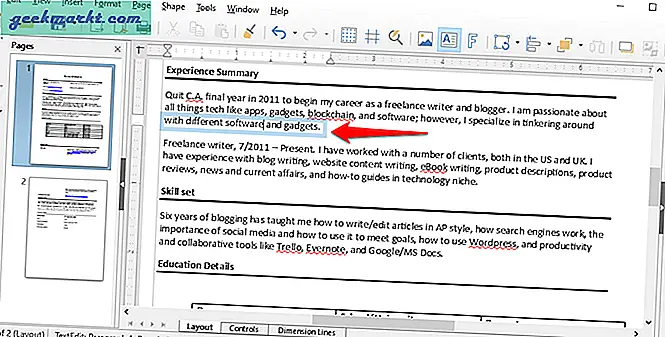
Wenn Sie mit dem Bearbeiten der PDF-Datei fertig sind, klicken Sie einfach auf die Schaltfläche Exportieren, um sie im PDF-Format zu speichern.
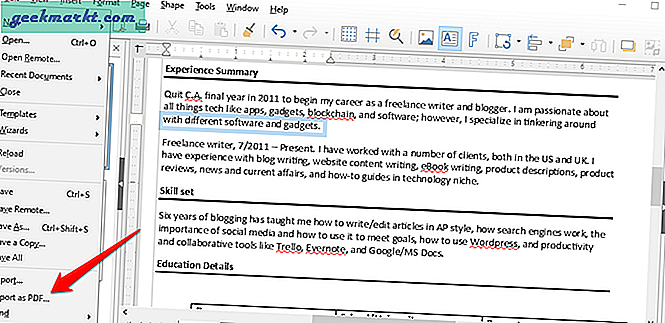
Wenn Sie dies tun, wird ein Popup-Fenster angezeigt, in dem Sie verschiedene Prozesse wie Bildkomprimierung, Lesezeichen und Kommentare usw. steuern können.
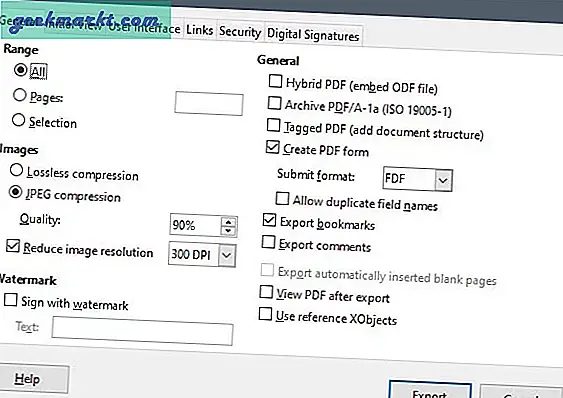
Libre Office Draw ist sehr leistungsfähig und funktioniert größtenteils einwandfrei. Es kann kostenlos heruntergeladen und verwendet werden und fügt keinerlei Wasserzeichen hinzu.
Besuchen Sie den Libre Office Draw PDF Editor
4. Kostenloser PDF-Editor ohne Wasserzeichen für MacOS
Formulate Pro ist ein cooler PDF-Editor für Mac-Benutzer, der im Code-Archiv von Google heruntergeladen werden kann. Es ist unnötig zu erwähnen, dass Cloud-Speicherplattformen unterstützt werden. Sie können PDF-Dateien einfach bearbeiten, aber auch redigieren, wenn dies die Art Ihrer Arbeit ist. Weißt du, die streng geheime Art.
Obwohl die Textbearbeitung unterstützt wird, gibt es keine Möglichkeit, die Schriftart an den vorhandenen Schrifttyp des Dokuments anzupassen. Dies macht es etwas weniger akzeptabel, aber Mac-Benutzer kaufen bekanntermaßen ihre Software, anstatt nach Open Source- oder kostenlosen Versionen zu suchen.
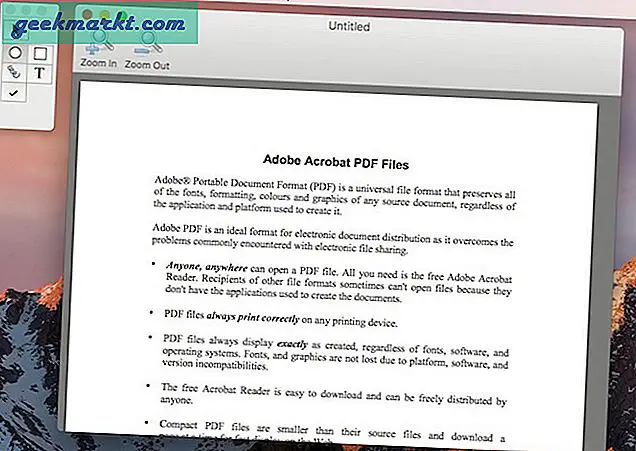
Auf der positiven Seite können Sie PDF-Dateien in / aus anderen gängigen Formaten konvertieren. Um den Schrifttyp zu ändern, können Sie ihn einfach in Word konvertieren und nach den erforderlichen Änderungen wieder zurück. Es gibt eine Möglichkeit, Ihre Dateien mit einem Passwort zu schützen.
Last but not least können Sie dank der integrierten OCR-Technologie auch Bilder bearbeiten.
Laden Sie Formulate Pro herunter
5. Kostenloser PDF-Editor ohne Wasserzeichen für Android
Wir haben Xodo bereits in unserem Testbericht behandelt beste PDF-Editoren für Android. Xodo hat alles, was Sie sich wünschen können. Es ist völlig kostenlos und wird nicht einmal werbefinanziert. Sie können nicht nur PDF-Dateien auf Ihrem Smartphone bearbeiten, sondern auch Xodo verwenden, um unterwegs Anmerkungen zu machen, Formulare auszufüllen und PDF-Dateien (Dokumente) zu signieren.
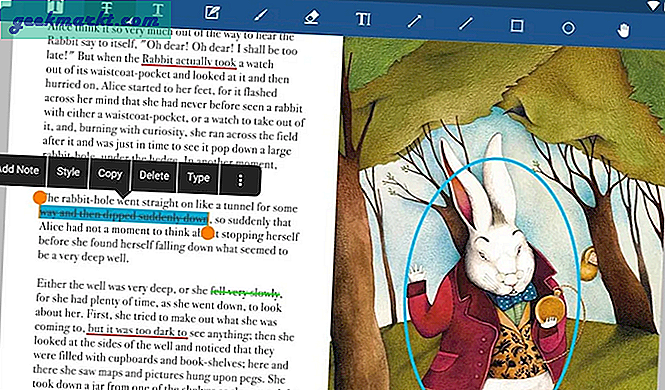
Weitere ebenso wichtige Funktionen wie das Hervorheben von Text, das Lesezeichen von Seiten, das Suchen, das Unterstreichen wichtiger Phrasen und Sätze sowie das Notieren sind vorhanden. Was es zu einem echten Konkurrenten von Adobe macht, ist seine Fähigkeit, PDF-Dateien von Cloud-Speicherdiensten wie Dropbox, Google Drive und sogar One Drive zu synchronisieren. Ernsthaft, was können Sie mehr in einem mobilen PDF-Editor fragen?
Laden Sie den Xodo PDF Editor herunter
6. Kostenloser PDF-Editor ohne Wasserzeichen für iOS
PDFelement hat sich in den letzten Jahren im überfüllten Markt für PDF-Editoren einen Namen gemacht. Obwohl sie auch einen Desktop- und einen Web-Editor haben, sind beide nicht kostenlos. Die iOS-App für iPhone und iPad ist jedoch kostenlos und mit einigen guten Funktionen ausgestattet.
Sie können PDF-Dateien bearbeiten, Bilder hinzufügen / entfernen, Formulare ausfüllen und Dokumente signieren sowie PDF-Dateien mit Anmerkungen versehen. Darüber hinaus können Benutzer mit PDFelement PDF-Dateien in eine Reihe gängiger Formate wie Word, Excel, PPT, EPUB, HTML, TEXT und RTF konvertieren.
Wie Sie im folgenden Screenshot sehen werden, gibt es OCR-Unterstützung, mit der eine bearbeitbare PDF-Datei erstellt wird.
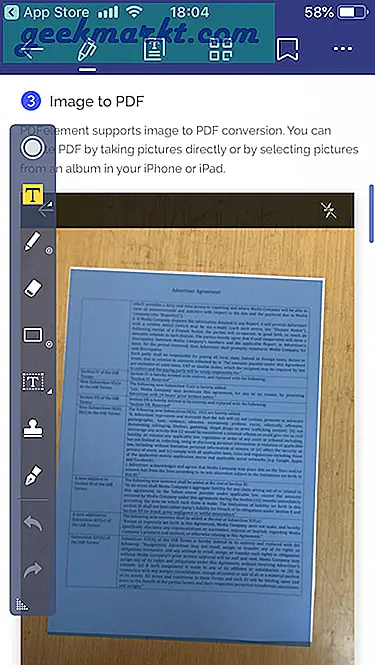
Cloud-Speicheranbieter von Drittanbietern wie Dropbox, Google Drive und One Drive werden unterstützt. Regelmäßige Funktionen wie das Hinzufügen / Entfernen / Neuanordnen von Seiten sind vorhanden. Dies macht das von WonderShare selbst entwickelte PDFelement zu einer beliebten Wahl für iOS-Benutzer, die nach einem kostenlosen PDF-Editor suchen.
PDFelement herunterladen
Zusammenfassung: Kostenlose PDF-Editoren für alle Plattformen
Für alle Plattformen steht ein kostenloser PDF-Editor zur Verfügung, unabhängig davon, ob Sie unter Windows, MacOS, Linux, Android oder iOS arbeiten. Es ist wirklich nicht nötig, teure PDF-Editoren zu kaufen, es sei denn, Sie sind ein Unternehmen, das eine Unternehmenslösung benötigt, oder jemand, der Tag für Tag mit PDF-Dateien arbeiten muss. Für den Rest von uns werden die oben genannten PDF-Editoren erstaunlich gut abschneiden.